iOS 13 捷徑內加入了一個全新「自動化」流程功能,肯定很多人不太瞭解這項功能到底有什麼作用,如果你還不瞭解這項功能,那這篇教學要來教大家一個非常實用的功能,可以透過自動化流程讓 Siri 播報當日天氣狀況,只要每天早上鬧鐘響起時馬上自動播報,讓你不需要還要打開天氣App查天氣狀態,就能知道今天該怎麼穿和需不需要帶雨具。
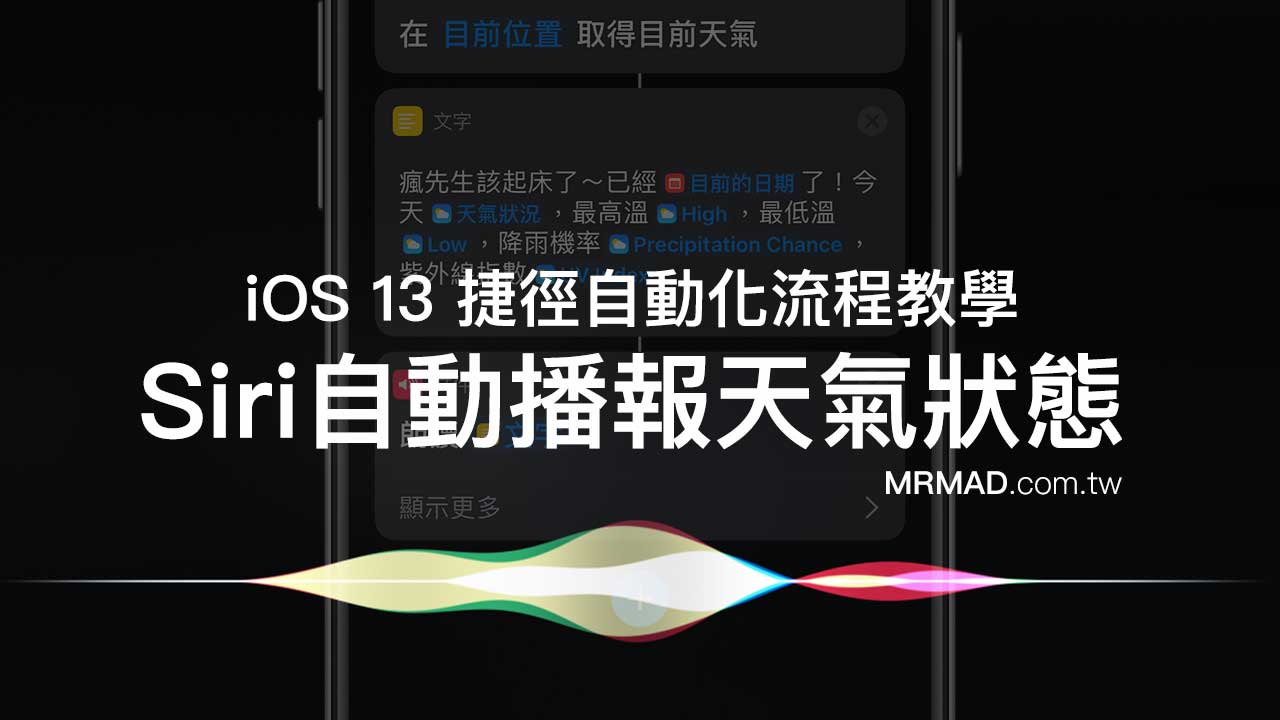
請先確認 iOS 13 版本是否已經升級到 iOS 13.1 或更新版本,如果沒有升級到此版本,會無法使用這項「製作個人自動化操作」功能。
至於製作完成會呈現怎樣效果呢?只要早上鬧鐘響起後,就會自動播放底下這段天氣報時。
聽完後,是不是感覺很厲害?趕緊透過底下教學操作。
iOS 13 捷徑自動化流程教學:鬧鐘響起透過Siri自動播報天氣狀態
開啟捷徑 App ,點選最底下選單「自動化」,選擇「製作個人自動化操作」>「鬧鐘」。
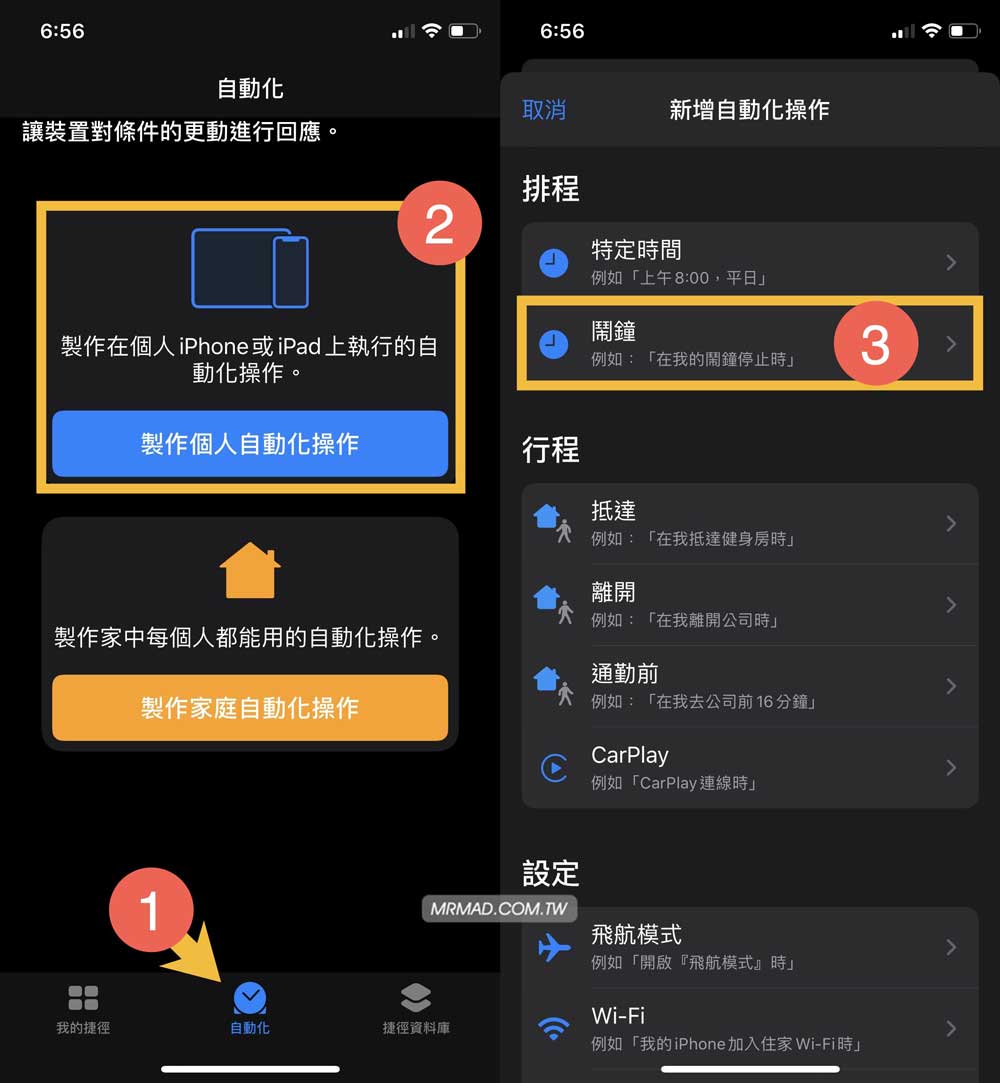
在鬧鐘自動化操作頁面,請選擇「起床時間」、「停止時」,最後按下右上角「下一步」,就會開始編輯自動化操作捷徑流程腳本,直接點擊「加入動作」按鈕繼續。
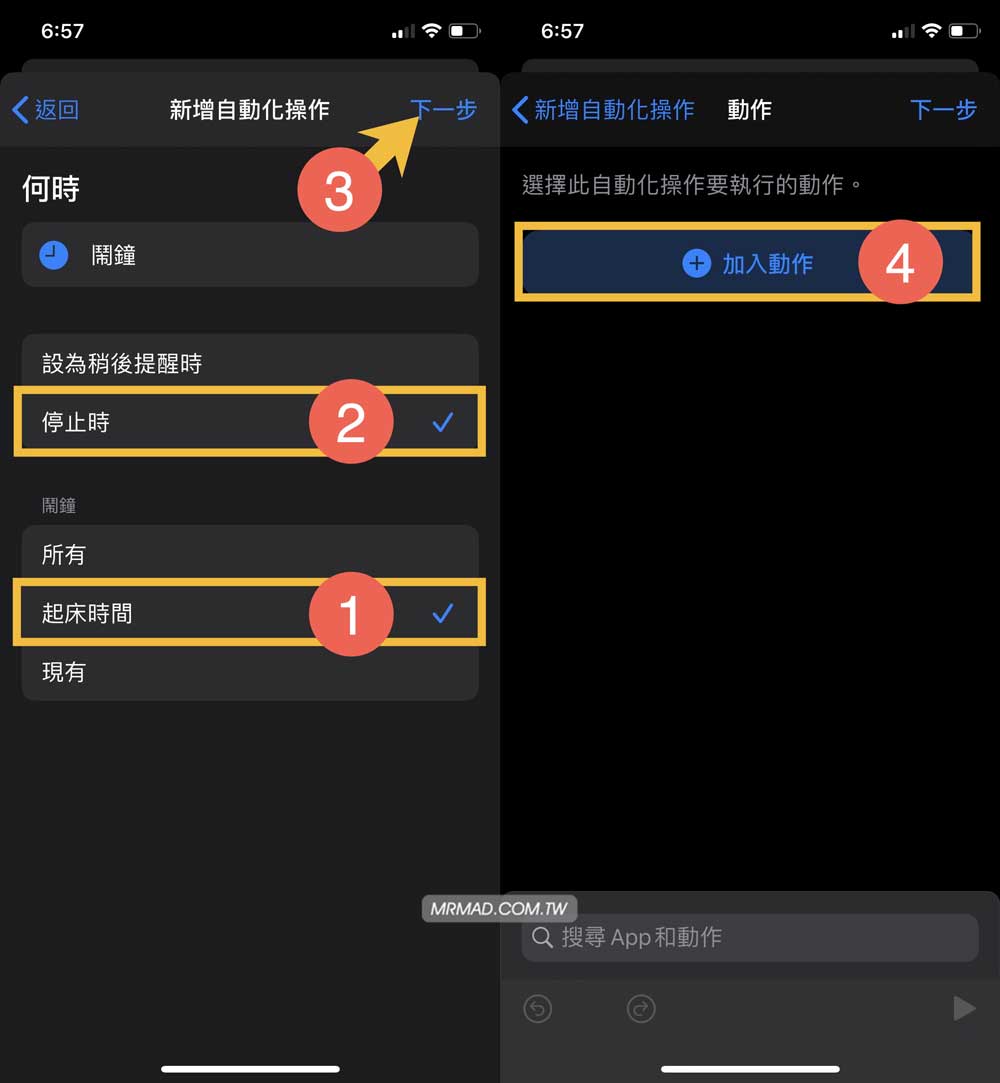
第一個動作,直接透過搜尋框內找「天氣」,並且會在底下清單中看見天氣 App 點擊它一下。
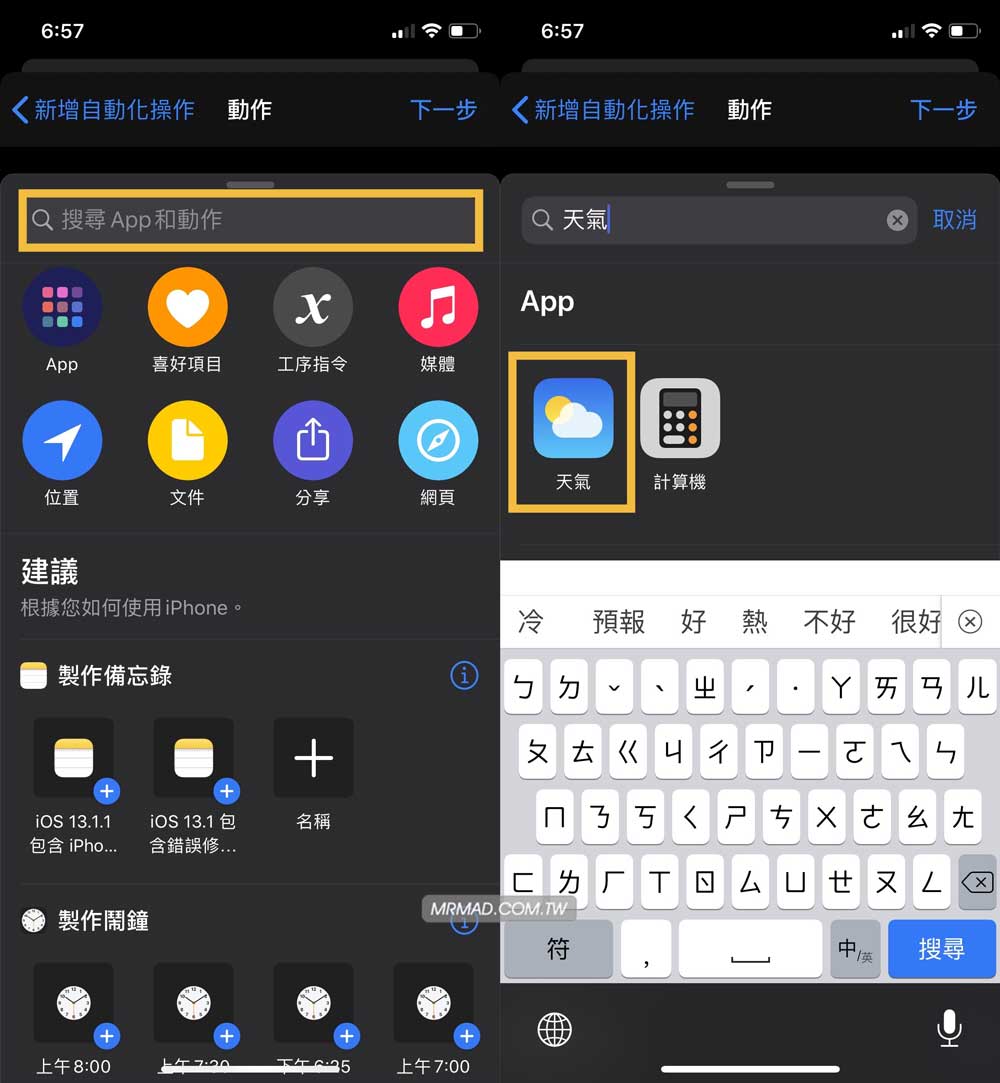
天氣屬性請選擇「取得目前天氣狀態」,就會加入到動作頁面中;如果出現捷徑無法取用您的位置,要先點擊一下「允許連線」,並且選擇「使用 App其間允許」,即可讓捷徑獲取定位功能。
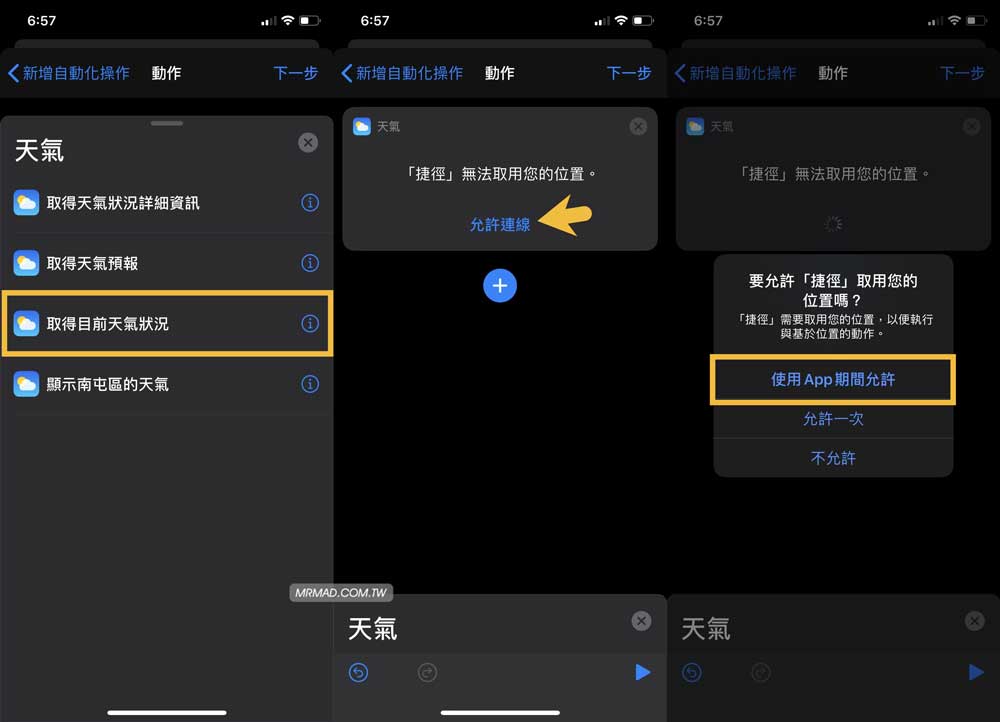
在 iOS 13.4 以上版本後,會發現沒看見可允許連線選項,可以直接到 iOS 「設定」>「捷徑」>「位置」,改為「使用App期間」就可以。
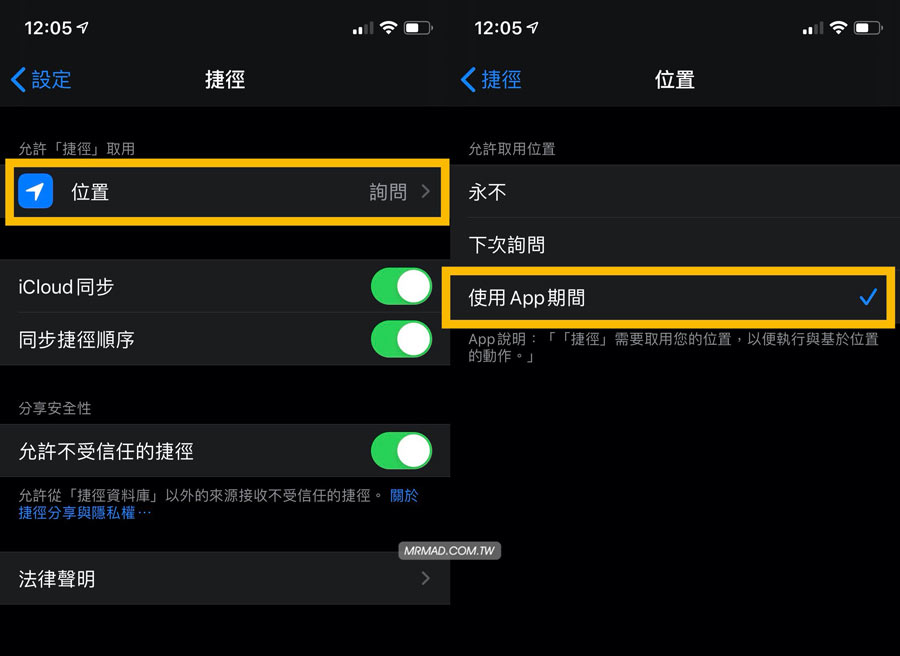
接下來,要加入第二個動作,點擊「+」按鈕,並且從搜尋框內輸入「文字」,會在動作清單頁面找到「文字」點擊加入。
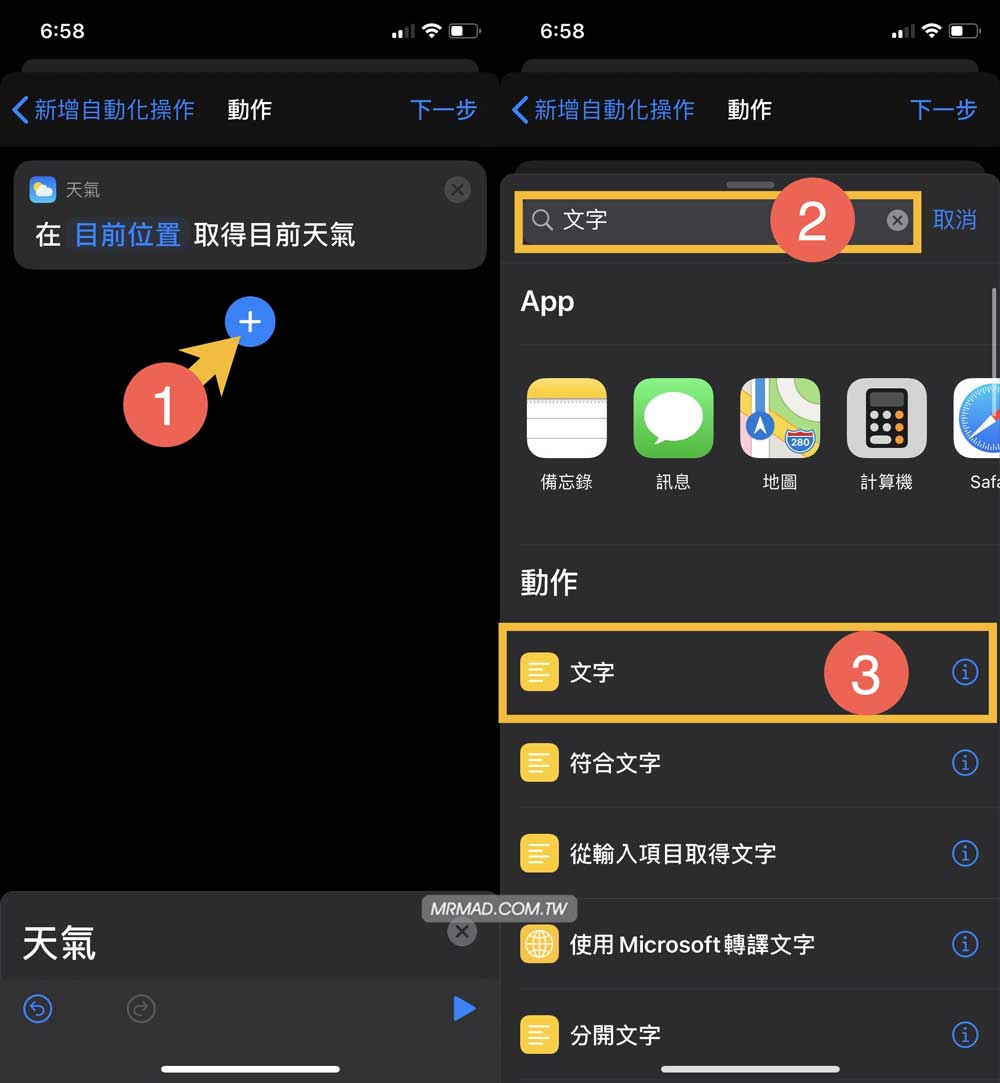
這時就可以在文字方框內輸入如範例相同「瘋先生該起床了~已經…」,後面需要從底下選擇變數「目前的日期」、「天氣狀況」。
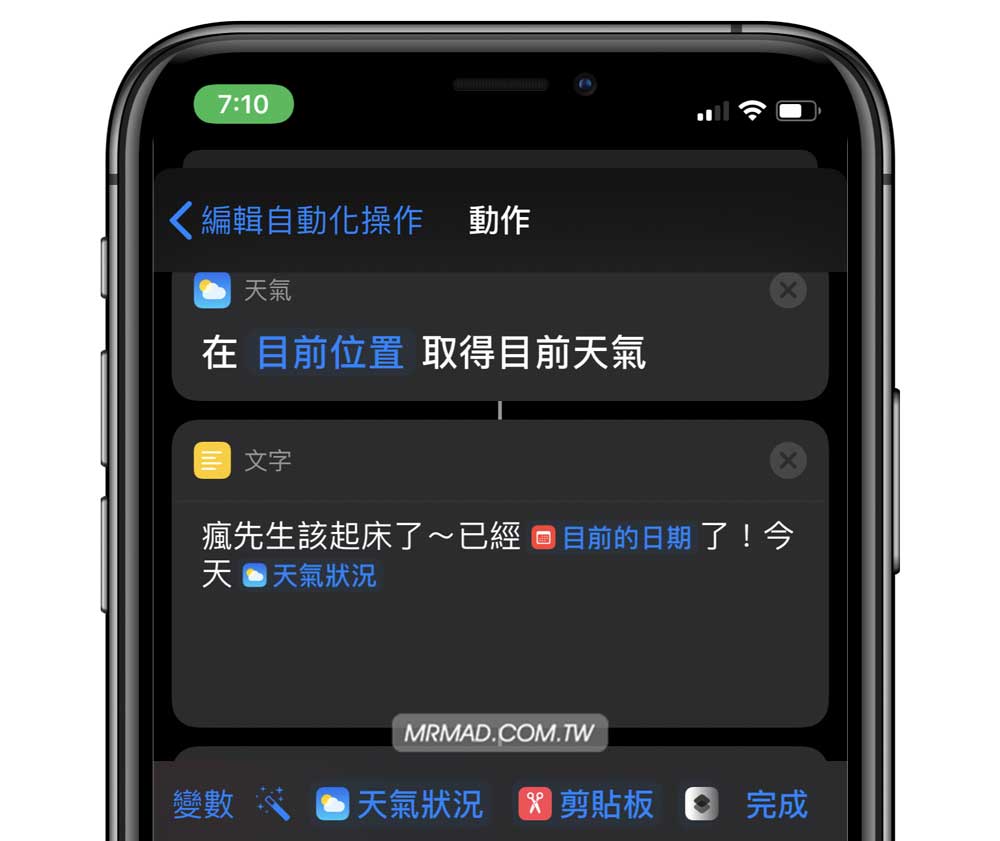
可以輸入底下範例文字,當然你也可以自行修改成自己喜歡的文字
瘋先生該起床了~已經(目前的日期)了!今天(天氣狀況),最高溫(最高溫),最低溫(最低溫),降雨機率(降雨機率),紫外線指數(紫外線指數)
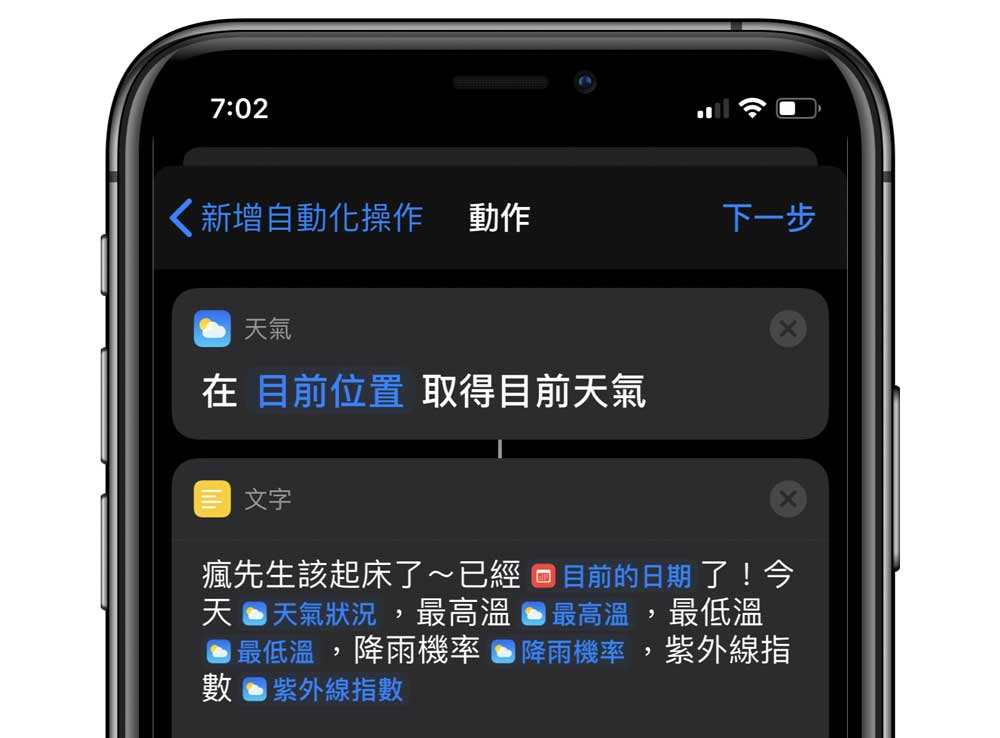
至於天氣狀況怎麼選擇其他的?只要點擊一下變數後,就可以調整。
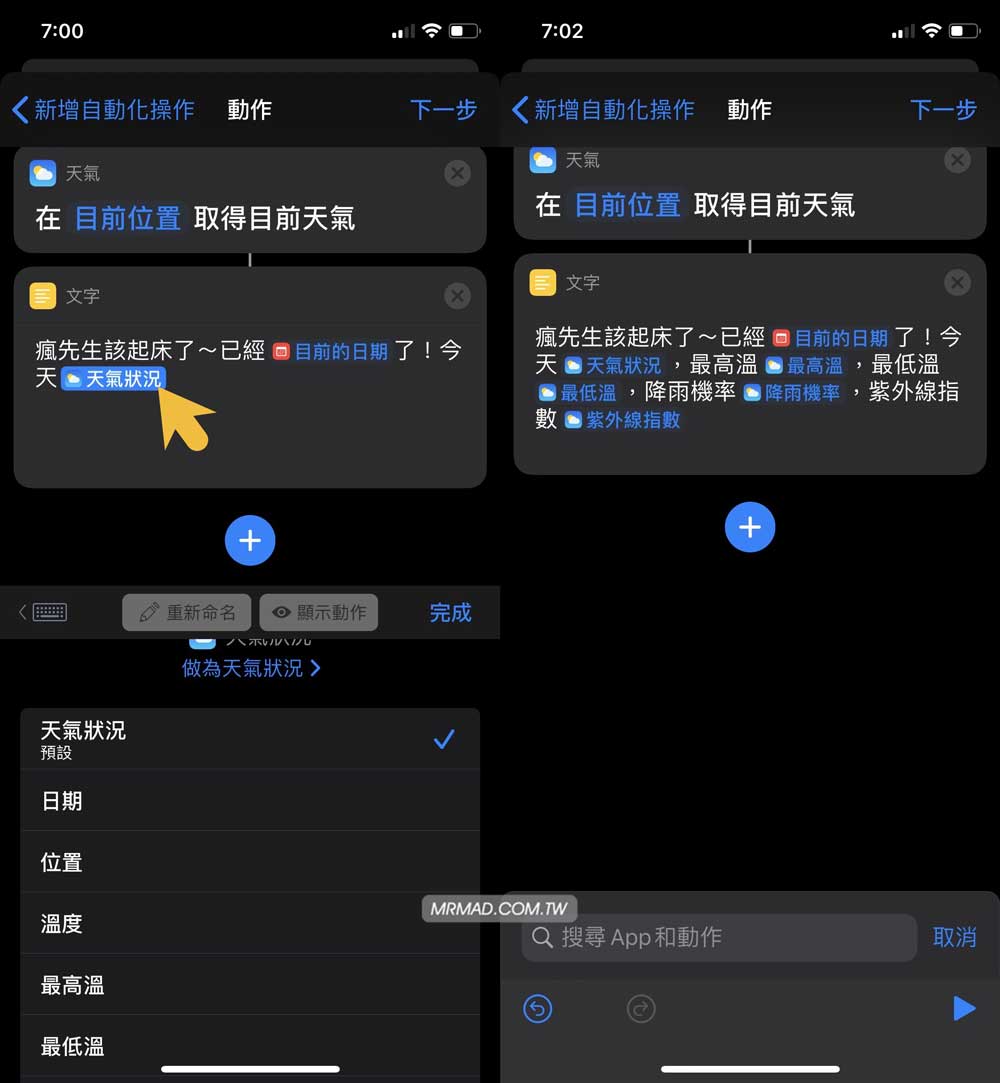
接下來加入最後一個動作,同樣點擊「+」搜尋「語音」,並且從動作內選擇「朗讀文字」。
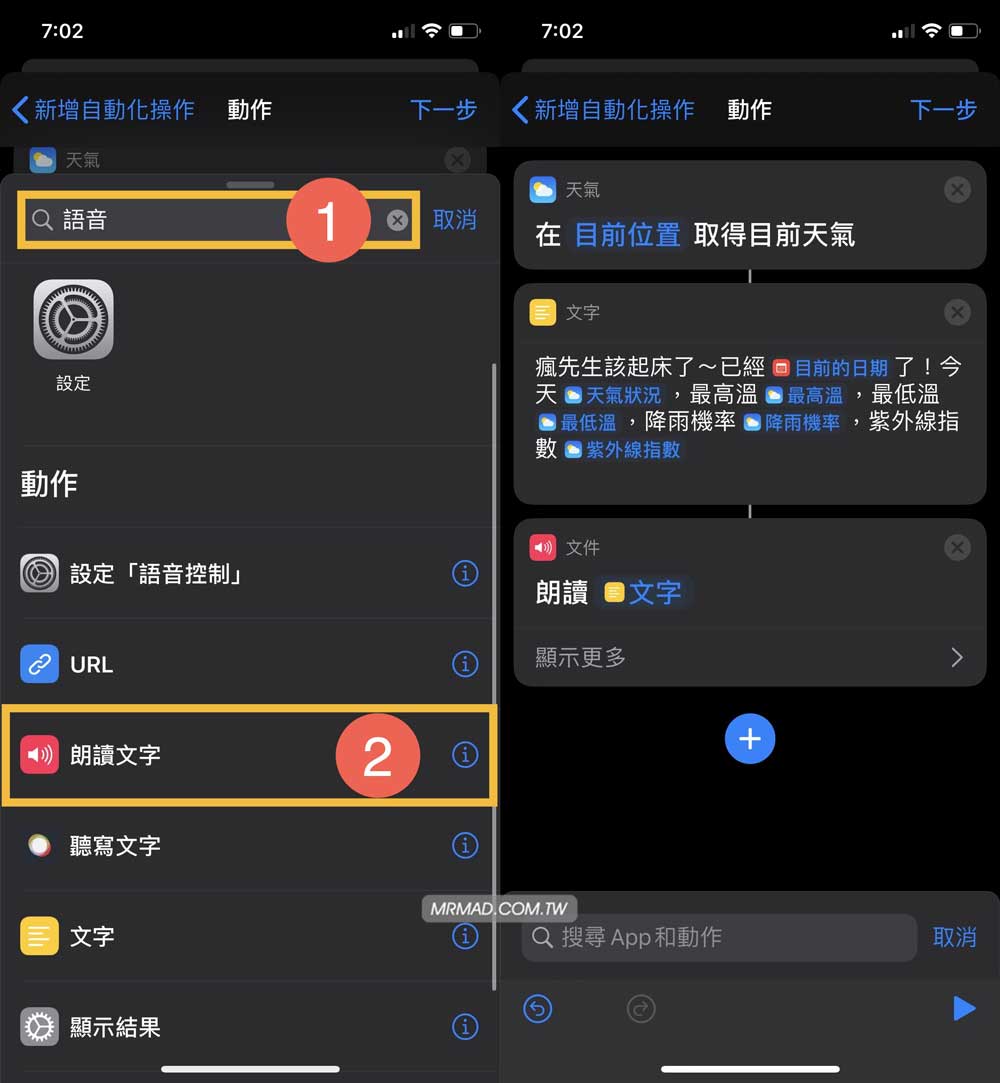
以上自動化流程完成後,到 iOS 「設定」>「捷徑」,將「允許不受信任的捷徑」功能打開,會跳出對話框直接點選「允許」即可。
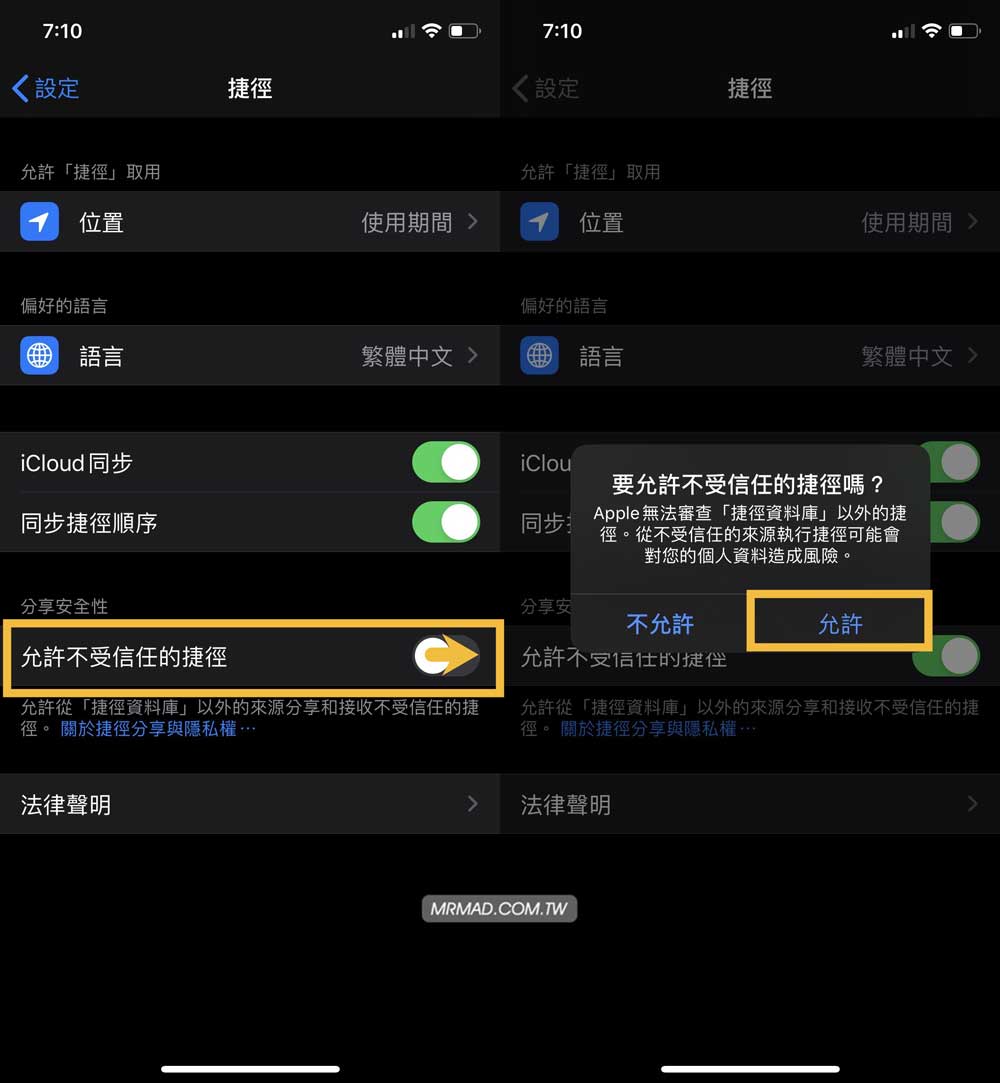
要透過Siri朗讀文字,由於預設是語言是英文(美國)在繁體中文系統會出現錯誤,需要另外調整才會正常,可點擊一下動作上的朗讀文字下方的「顯示更多」,底下點擊「語言」>選擇「神奇變數」,此時點選「文字」後,就可設定完成,最後點擊右下角「播放」試試看。
更新:iOS 13.4 後,這個 Bug 已經被修正,目前預設會顯示「中文(台灣)」就不需要另外修正,直接點執行播放。
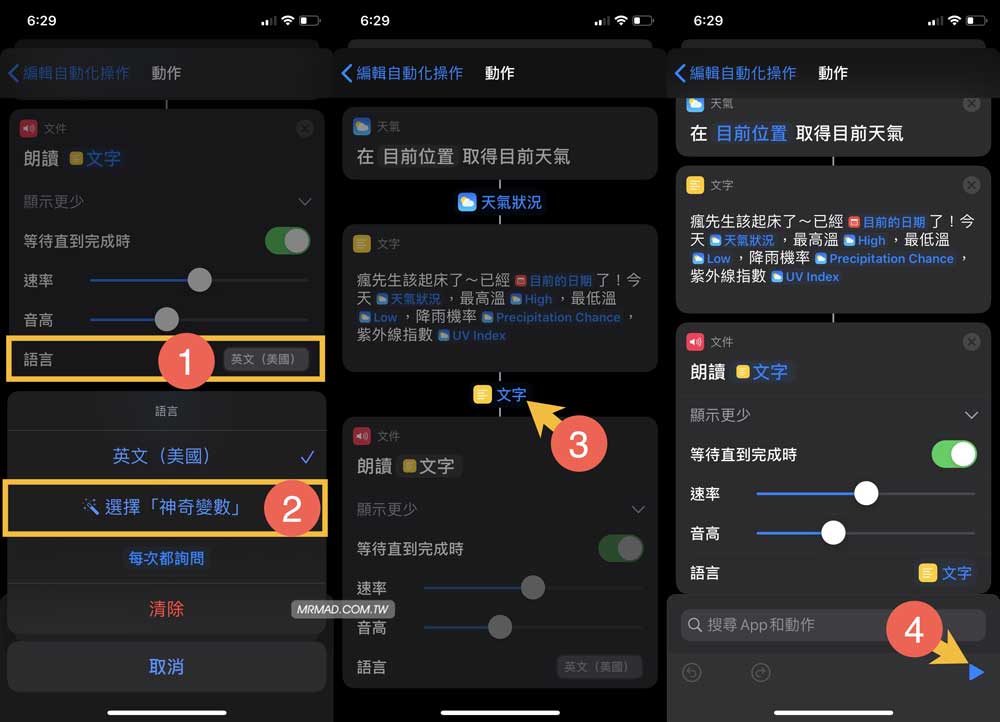
對了~忘記一件事情,從文字框內點擊一下「目前的日期」,將日期格式改為自訂格式「HH:mm」,這主要是防止Siri語音會唸幾年幾月幾日一長串日期,直接指定唸出幾點幾分就可以,就會聽見Siri播報早晨的時間和天氣狀況。
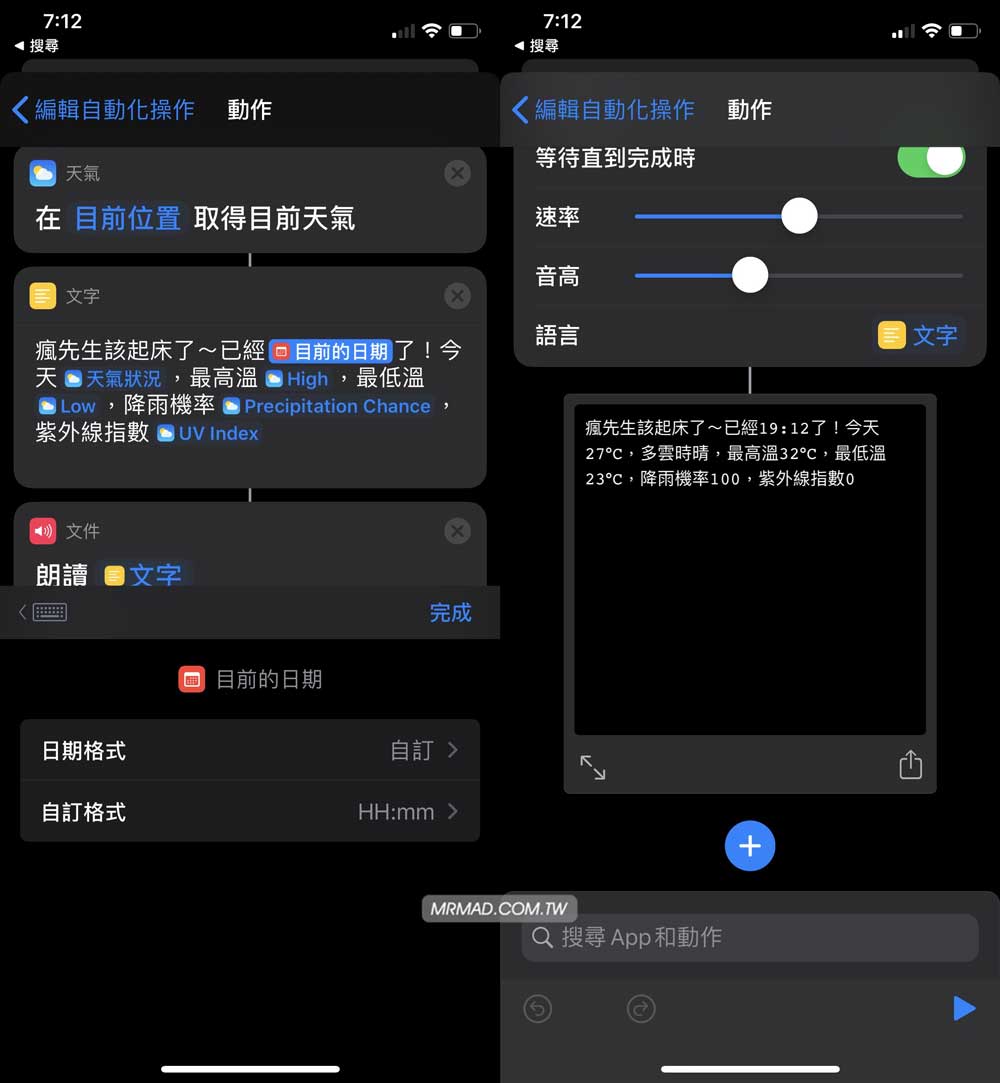
最後會發現為什麼自動化執行時候,會停留在解鎖畫面沒有自動執行?
可以到自動化頁面點選「起床鬧鐘停止時」,將「執行前先詢問」關閉,再點擊「不詢問」即可,設定後,就不會出現自動停留在解鎖畫面無法執行問題。
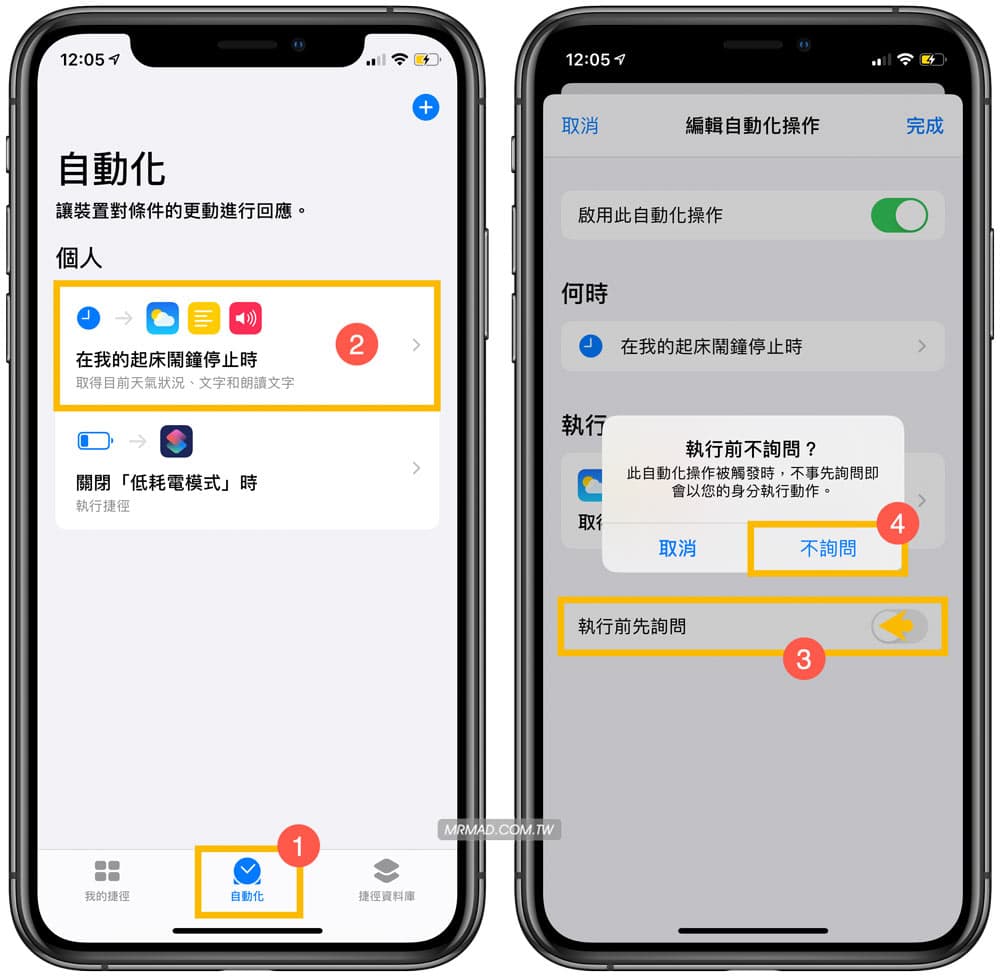
看完以上教學後,恭喜你就學會 iOS13 最新功能自動化,如朋友也是使用 iOS 系統,不妨將這篇分享給更多人學習和瞭解。
另外瘋先生也有替大家整理好更多的捷徑功能,可以到 Siri捷徑專區頁面來尋找,裡面會有非常多實用的《捷徑》功能,像是 輕鬆下載 YouTube影片轉MP3 音樂、電池健康度和循環次數查詢、iOS Beta 測試版認證查詢、一鍵分享 WiFi、證件照加入浮水印、Google以圖搜圖、短網址產生 等。
本篇文章「iOS 13 捷徑自動化流程教學:鬧鐘響起Siri自動播報天氣狀態」原始來源為瘋先生網站 (https://mrmad.com.tw)所撰寫,如出現在其他網站就是盜連,請回到原網站閱讀。
想了解更多Apple資訊、iPhone教學和3C資訊技巧,歡迎追蹤 瘋先生FB粉絲團、 訂閱瘋先生Google新聞、 Telegram、 Instagram以及 訂閱瘋先生YouTube。